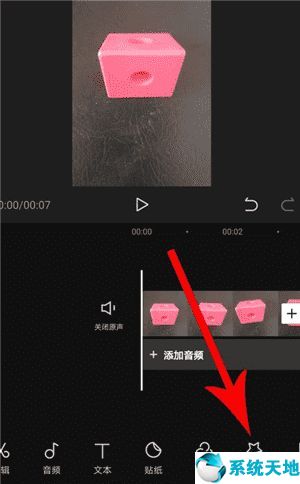你修复了任务栏上的一些程序图标了吗?
但是64位Win10系统升级或者登录PC后,任务栏图标突然全部消失,比如音量图标、电池、图标。你可能会失望,因为你将不再直接从桌面上的任务栏进入一些软件或程序。更糟糕的是,
这个任务栏图标的空白问题有时也会随之而来,让你无法简单的进行一些操作。为了帮助你解决任务栏图标丢失的问题,本文将提供一些有用且可行的建议。
解决方案1:检查更新
当您遇到一个冻结的任务栏并且没有图标显示时,可能是时候确定您的计算机上是否有任何更新了。可能会增加一些能更好适应64位Win10系统的新功能。
1.转到路径:开始设置更新和安全性。
2.在“Windows Update”下,单击“检查更新”。
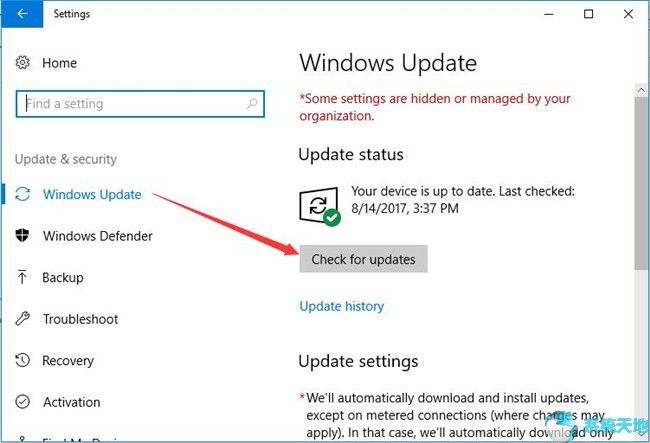
在这里,您还可以查看更新历史,检查您的计算机上是否显示了一些未知的更新,这些更新可能会导致任务栏图标无法显示。如果是,64位Win10系统会自动为你安装新的更新,然后重启电脑使其生效。
系统一启动,你会发现所有丢失的任务栏图标都被恢复了。
解决方案2:运行证监会和DISM
损坏的文件或图像可能会导致图标无法显示在任务栏上。在这种情况下,请尝试使用功能强大的Windows embedded工具-系统文件检查器来修复有问题的文件。
1.在搜索框中键入命令提示符,然后右键单击结果以管理员身份运行。
2.在命令提示符下,输入sfc/scannow,然后按Enter键执行该命令。
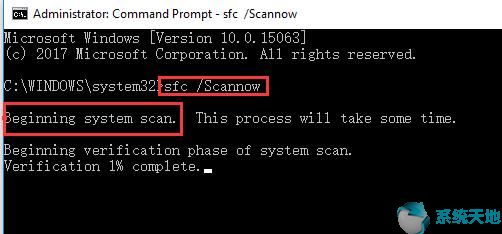
然后系统文件检查将检测您的计算机,并纠正损坏的文件。SFC检查完成后,重启电脑,可以看到固定图标没有显示在任务栏上。但是如果没有,
为什么不用DISM(部署映像服务和管理)来修复64位Win10系统中任务栏缺失错误或者任务栏中图标不可见问题。在命令提示符下,
Copy DISM/Online/Clean-Image/Restore Health and press Enter to run it.
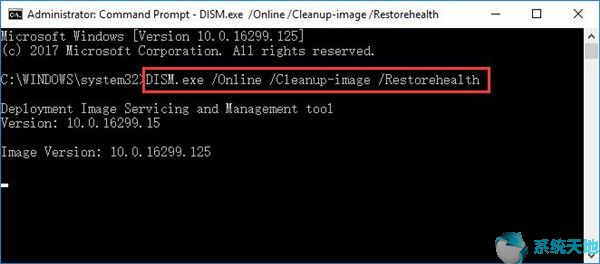
一旦DISM完成,你可以很容易地找到任务栏上的黑色和所有的图标消失。问题是离开你。
解决方案3:重新启动Windows资源管理器
一些用户抱怨,当他们打开Windows资源管理器的进程时,会出现一个图标错误,但不显示在任务栏上。这样,你可以更好地重新启动Windows资源管理器,看看任务栏图标是否不可见并恢复正常。
1.右键单击开始并从列表中选择任务管理器。
2.在进程下,找到Windows资源管理器,右键单击重新启动。
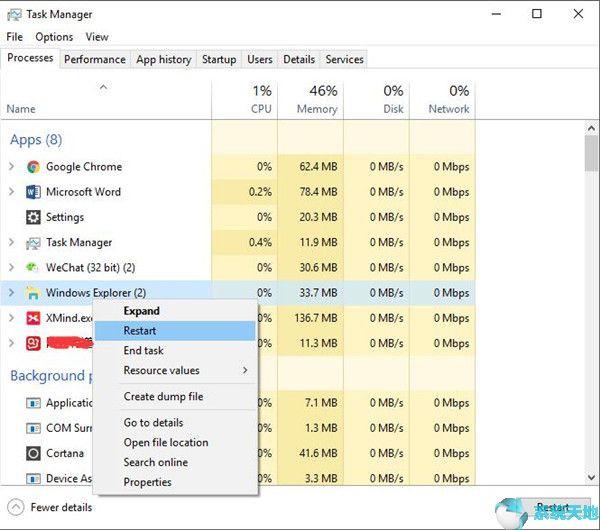
重新启动Windows资源管理器时,请仔细观察任务栏图标。对于某些人来说,你可以依靠这种方法来修复64位Win10系统任务栏中缺失的图标。
解决方案4:重新安装任务栏应用程序
虽然是通过任务栏的应用内置的,但是不自觉卸载也是可行的。如果是这样的话,毫无疑问,在64位的Win10系统上,空白任务栏是不会显示任何图标的。所以重装一下,让丢失的任务栏图标回归。
1.在搜索框中搜索PowerShell,然后右键单击结果。Windows PowerShell以管理员身份运行。
2.在Windows PowerShell中,复制并粘贴以下命令,然后按Enter。
get-appx包-所有用户| Foreach { Add-appx包-禁用开发模式注册"$($ _。
安装位置)/appxmanifest。XML " }
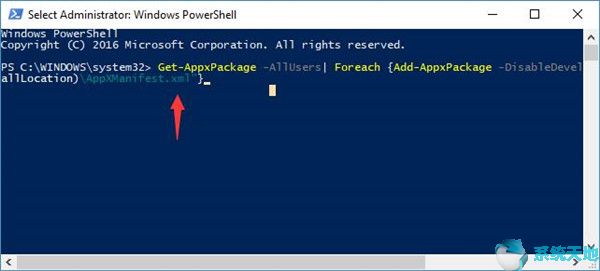
3.重启电脑。现在你已经成功重装了64位Win10系统的内置应用,不可见的任务栏会显示固定项目。
解决方案5:创建新的用户帐户
为了避免因账号损坏导致的64位Win10系统错误导致任务栏图标丢失,你可能很难添加新账号来查看图标是否能显示在任务栏中。
1.导航至开始设置帐户。
2.在“家庭和其他”下,选择“将其他人添加到这台电脑”。
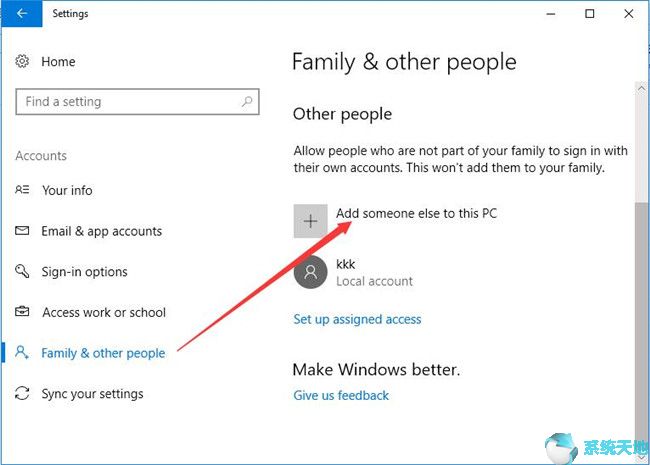
3.当此人登录时,选择我没有此人的登录信息。
4.选择添加没有Microsoft帐户的用户。
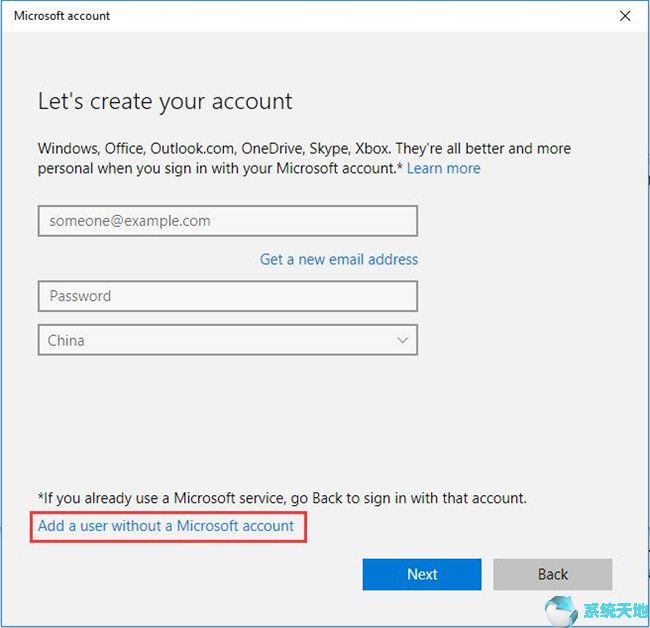
5.在“为这台电脑创建一个帐户”中,键入您认为新创建的用户帐户的名称和密码。显然,您可以使用这个新帐户登录。或者,如果你喜欢,你可以在这里使用它。当使用本地用户帐户或Microsoft帐户登录时,
你会注意到任务栏图标在64位Win10系统上已经恢复消失。
解决方案6:解决Windows应用商店应用程序问题
作为Windows Store应用中的程序之一,如果Windows Store应用出现一些问题,任务栏也可以满足图标问题。因此,请尽量充分利用Windows内置的故障排除工具来检查这个图标问题。
1.在搜索框中键入疑难解答,然后按Enter键进入。
2.在“故障排除”下,找到Windows应用商店应用,然后单击“运行故障排除”。
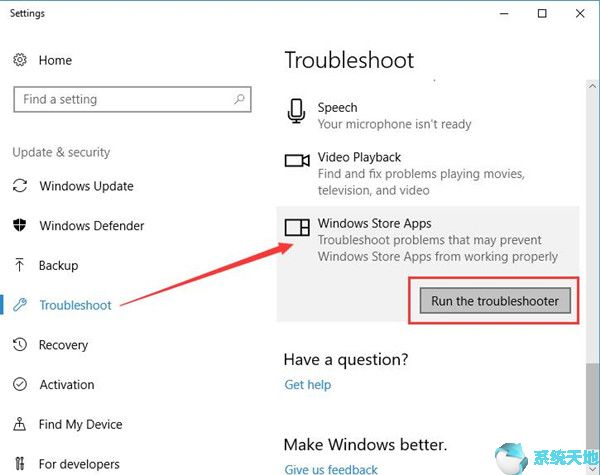
也许你可以用这个工具解决Windows存储问题。在这种情况下,任务栏中丢失图标的错误也会消失。
解决方案7:释放磁盘空间
来自很多用户的报告显示,这也可能导致任务栏上的图标在64位的Win10系统中无法显示,这样可以节省磁盘空间。只要你管理你的电脑上的磁盘空间,图标就会回到任务栏,如果有用的话。尽管使用不同的方法来释放盘,
但是你可以试着用最普通有效的方法。
1.转到开始设置系统。
2.在“储物”下,找到储物感,点击“改变我们释放空间的方式”。
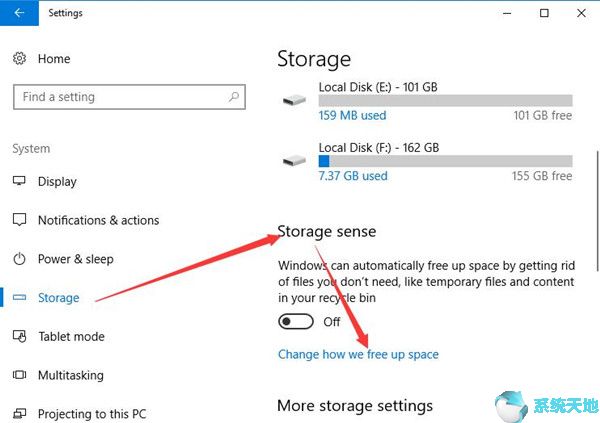
之后,选择你想释放空间的方式。您可以选择删除一些临时文件或系统文件,以修复64位Win10系统上任务栏不显示图标的问题。
解决方案8:修复64位Win10系统的系统问题
在方法不够有效的基础上,解决了任务栏图标消失的问题。真正的问题在于系统问题,比如64位Win10系统损坏,系统文件错误。如果你碰巧丢失了64位Win10系统任务栏图标上的问题,你也不会感到丢失,
那很难或者.希望这个系统修复方法能帮你解决任务栏消失的问题。
简而言之,当您遇到任务栏图标在64位Win10系统上出现问题时,请阅读本文中的所有问题以参考这些解决方案。